
¿Xiaomi admitirá Google Pay en 2024? Una guía completa para usar Google Pay en dispositivos Xiaomi
Share
Los pagos sin contacto se han vuelto cada vez más populares y ofrecen comodidad y seguridad. En 2024, muchos usuarios todavía se preguntan "¿Xiaomi es compatible con Google Pay" y si pueden aprovechar la plataforma de pagos en línea en sus teléfonos inteligentes Xiaomi?
Esta guía profundiza en la compatibilidad actual entre los dispositivos Xiaomi y Google Pay, abordando cualquier inquietud y ofreciendo soluciones para una experiencia de pago fluida.
Exploraremos las funcionalidades de Google Pay, su compatibilidad con varios modelos de Xiaomi y posibles soluciones para situaciones en las que no es compatible oficialmente.
¿Xiaomi es compatible con Google Pay?
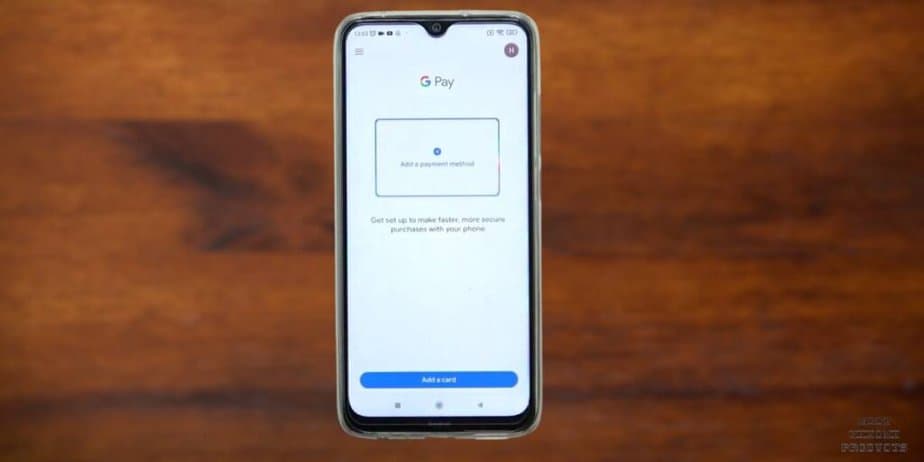
Sí, los dispositivos Xiaomi podrán admitir Google Pay en 2024, pero con algunas salvedades importantes:
-
Versión MIUI: la funcionalidad de Google Pay depende principalmente de la versión MIUI de su dispositivo Xiaomi.
- Versiones de MIUI lanzadas después del 3 de diciembre de 2023: Es más probable que estas versiones sean compatibles con Google Pay.
- Versiones de MIUI lanzadas antes del 3 de diciembre de 2023: Estas versiones pueden tener problemas de compatibilidad con Google Pay. Es posible que sea necesario actualizar a una versión más nueva de MIUI.
- Región: en algunas regiones, como China, es posible que Google Pay no sea compatible oficialmente debido a las regulaciones locales.
¿Qué es Google Pay?

Google Pay es una plataforma de pago digital desarrollada por Google que le permite realizar pagos seguros y sin contacto utilizando su teléfono inteligente, tableta o reloj inteligente.
Con Google Pay podrás realizar pagos en diversos puntos de venta (POS) que admitan pagos sin contacto, tanto en tiendas físicas como online.
Utiliza tecnología de comunicación de campo cercano (NFC), que permite que los dispositivos se comuniquen con terminales de pago de forma inalámbrica. Google Pay también se puede utilizar para transacciones entre pares, por lo que puedes enviar y recibir dinero de amigos y familiares.
Le permite almacenar su tarjeta de crédito, tarjeta de débito y otra información de pago de forma segura en una billetera virtual dentro de la aplicación Google Pay.
Ya sea escaneando un código QR o ingresando el número registrado/dirección VPA del destinatario, podrá transferir dinero a su cuenta bancaria vinculada en cuestión de segundos.
¿Cómo instalar Google Pay en teléfonos Xiaomi?
Así es como puedes instalar Google Pay en tu teléfono Xiaomi;
- Abre Google Play Store: localiza la aplicación Google Play Store en la pantalla de inicio de tu dispositivo Xiaomi o en el cajón de aplicaciones y tócala para abrirla.
- Busca "Google Pay": Una vez que Play Store esté abierta, verás una barra de búsqueda en la parte superior de la pantalla. Tócalo y escribe "Google Pay" usando el teclado.
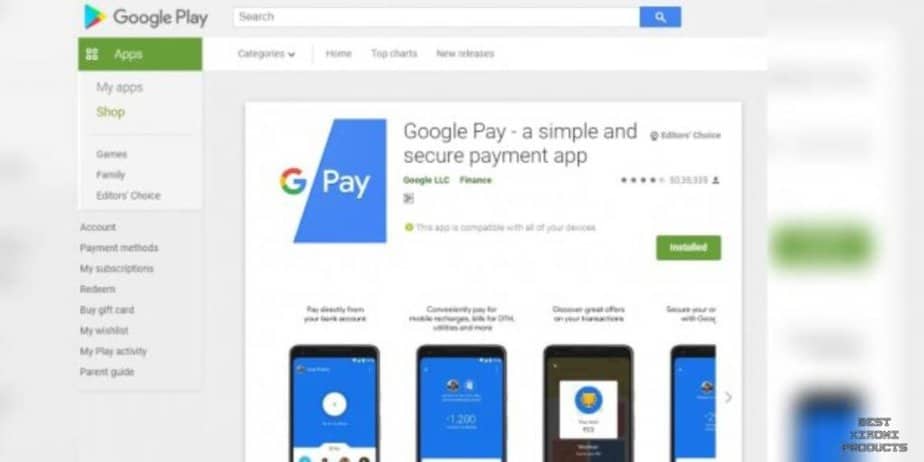
- Encuentra la aplicación oficial de Google Pay: Los resultados de la búsqueda mostrarán varias aplicaciones relacionadas con Google Pay. Busca la aplicación oficial desarrollada por el propio Google. Debería tener la insignia de confianza de Google Play Store.
- Selecciona la aplicación Google Pay: toca la aplicación oficial de Google Pay para ver sus detalles y opciones.
- Instala la aplicación: en la página de la aplicación Google Pay, verás el botón "Instalar". Tóquelo para iniciar el proceso de descarga e instalación.
Tenga en cuenta que determinadas configuraciones del dispositivo pueden dificultar la instalación de Google Pay.
Si su dispositivo Xiaomi está rooteado, tiene un gestor de arranque desbloqueado, tiene habilitadas las opciones de desarrollador o no está certificado por Google, puede encontrar problemas de compatibilidad.
En tales casos, es posible que Google Pay no funcione correctamente o que la aplicación no esté disponible para descargar.
Para garantizar una experiencia perfecta con Google Pay, verifique que su dispositivo tenga el estado certificado en Play Store.
¿Cómo administrar tarjetas de crédito/débito y cuentas bancarias en Google Pay para Xiaomi?
Después de instalar con éxito la aplicación Google Pay en su dispositivo Xiaomi, puede agregar fácilmente sus tarjetas de crédito o débito y cuentas bancarias a la aplicación para realizar pagos sin problemas.
Simplemente sigue estos pasos:
- Abrir Google Pay: Localiza y abre la aplicación Google Pay en tu smartphone Xiaomi.
- Acceder a cuentas y tarjetas bancarias: toca tu imagen de perfil, que normalmente se encuentra en la esquina superior derecha de la interfaz de la aplicación. Luego, seleccione "Cuentas y tarjetas bancarias".
- Agregar una nueva tarjeta: busque la opción "Agregar tarjeta" y tóquela para comenzar el proceso de agregar una nueva tarjeta.
- Ingrese los detalles de la tarjeta: se le pedirá que ingrese los detalles necesarios de la tarjeta para agregarla a Google Pay. Estos detalles incluyen el número de la tarjeta, la fecha de vencimiento, CVV (código de seguridad), el nombre del titular de la tarjeta y la dirección de facturación asociada a la tarjeta.
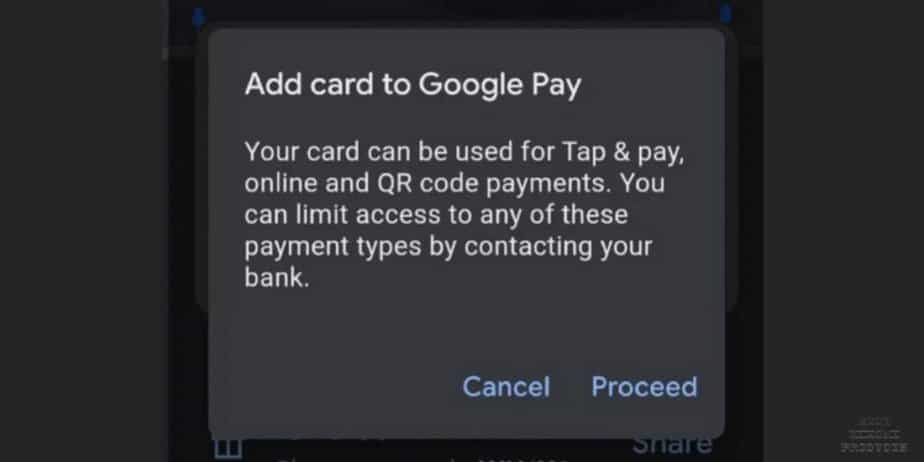
- Guarde los detalles de la tarjeta: después de ingresar los detalles de la tarjeta correctamente, toque el botón "Guardar" para continuar.
- Aceptar los términos y condiciones del emisor: en esta etapa, es posible que deba aceptar los términos y condiciones del emisor relacionados con el uso de la tarjeta en Google Pay.
- Proceso de verificación: Google Pay se pondrá en contacto con su banco para verificar la tarjeta. Dependiendo del proceso del banco, es posible que tengas que elegir un método de verificación.
- Autenticación de contraseña de un solo uso (OTP): probablemente se le solicitará una autenticación adicional a través de OTP. La OTP se puede leer automáticamente si su dispositivo lo admite, o puede ingresar manualmente la OTP proporcionada por su banco.
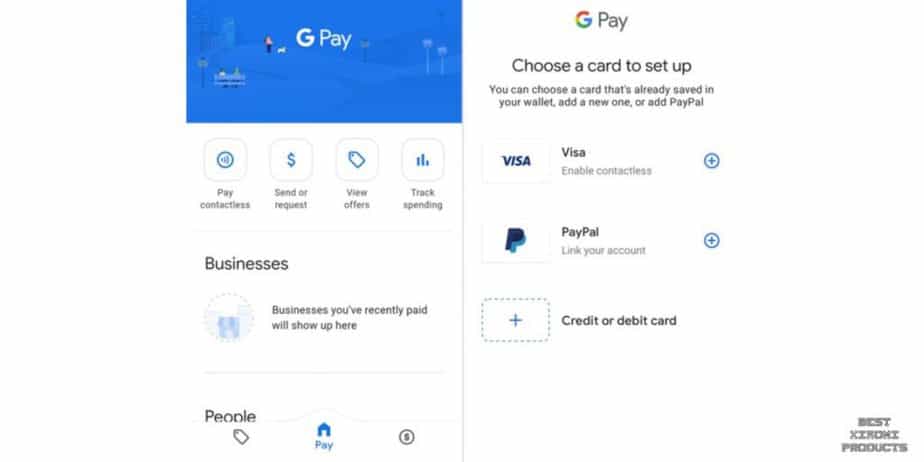
- Active la tarjeta: una vez que la OTP se ingrese correctamente, la nueva tarjeta aparecerá como método de pago. Para activar la tarjeta por completo, toque la opción "Activar" junto a la tarjeta recién agregada.
- Ingrese la contraseña de un solo uso nuevamente: es posible que se le solicite que ingrese la contraseña de un solo uso una vez más para completar el proceso de activación.
- Listo para confirmación y transacción: una vez que su tarjeta esté verificada y activada, puede comenzar a usarla para transacciones a través de Google Pay.
Por favor tenga en cuenta los siguientes puntos:
- Asegúrese de tener el número de teléfono correcto asociado con su cuenta de Google Pay para recibir la contraseña de un solo uso (OTP) por mensaje de texto.
- Si tiene algún problema al recibir la OTP o el proceso de verificación, verifique la exactitud de la información de su tarjeta. Si el problema persiste, comuníquese con su banco para obtener ayuda para solucionarlo.
- Agregar su tarjeta a Google Pay permitirá pagos con tarjeta tokenizados para varios casos de uso, incluidos Tap & Pay en terminales habilitadas para NFC, pagos basados en códigos QR en comerciantes, recargas móviles en Google Pay y pagos en línea en comerciantes externos donde Google Se admite el pago.
- Si no desea utilizar su tarjeta para casos de uso específicos, puede comunicarse con su banco para cancelar el registro de la tarjeta para esos escenarios particulares antes de agregarla a Google Pay.
Para eliminar una tarjeta de Google Pay en tu Xiaomi:
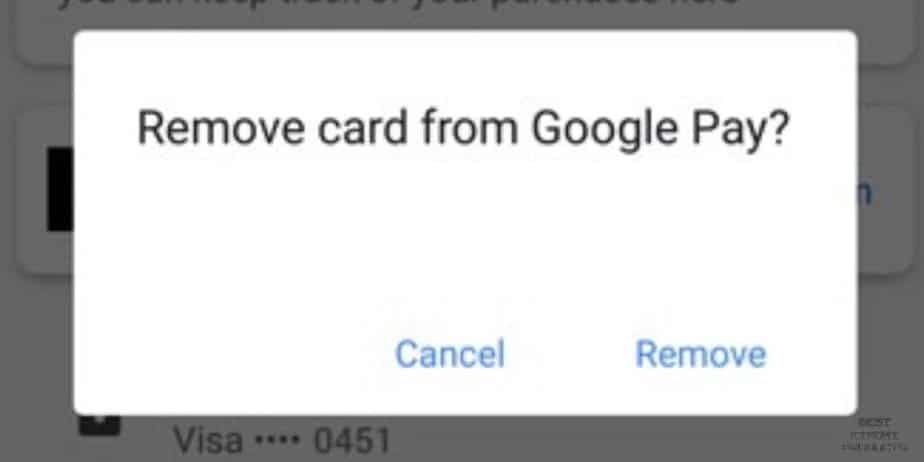
- Abrir Google Pay: inicia la aplicación Google Pay en tu dispositivo Xiaomi.
- Acceder a métodos de pago: toque "Configuración" y luego seleccione "Métodos de pago".
- Eliminar la tarjeta: busque la tarjeta que desea eliminar de la lista y tóquela. Luego, elige la opción "Quitar tarjeta".
- Quitar una tarjeta de Google Pay deshabilitará automáticamente todos los pagos con tarjeta tokenizados asociados con esa tarjeta.
- Si desea cancelar el registro de su tarjeta para casos de uso específicos después de agregarla, puede comunicarse con su emisor (banco) para coordinarlo.
Para cambiar tu tarjeta Tap & Pay predeterminada en Xiaomi:
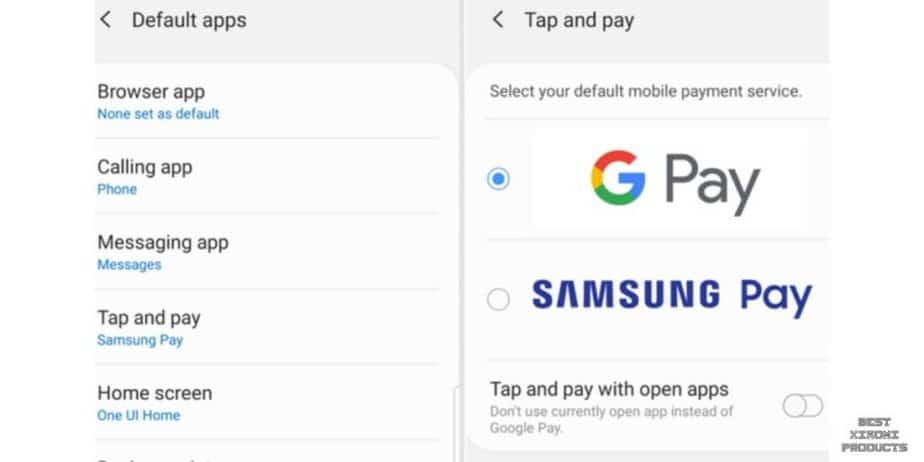
- Abrir Google Pay: localice e inicie la aplicación Google Pay en su teléfono inteligente Xiaomi.
- Acceder a la configuración de Google: toca "Configuración" y luego selecciona "Google".
- Ingrese a la configuración de Google Pay: busque y toque "Configuración para aplicaciones de Google" y luego elija "Google Pay".
- Cambiar la tarjeta Tap & Pay predeterminada: siga las instrucciones en pantalla para cambiar su tarjeta Tap & Pay predeterminada por la tarjeta deseada de su lista de tarjetas agregadas.
¿Google Pay no funciona en su dispositivo Xiaomi después de la actualización de MIUI 13? Aquí hay algunas soluciones que puede probar
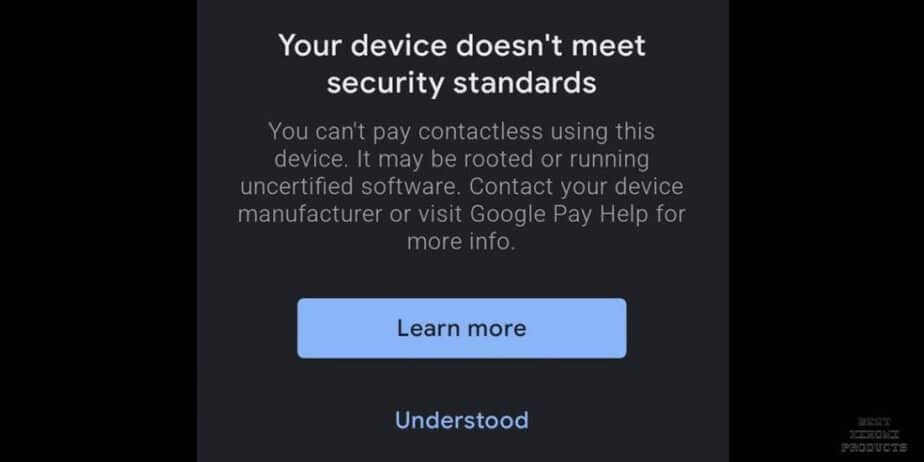
Si posee un dispositivo Xiaomi y actualizó recientemente a MIUI 13, es posible que haya tenido problemas con el uso de Google Pay para pagos sin contacto.
Varios usuarios han informado de problemas, como recibir mensajes de error como "Coloca la tarjeta en el terminal porque el pago sin contacto parece no funcionar".
Si tienes estos problemas con Google Pay en tu dispositivo Xiaomi, no te preocupes; existen posibles soluciones para resolver el problema.
¿Por qué Google Pay no funciona en mi dispositivo Xiaomi después de la actualización de MIUI 13?
Podría haber varias razones para este problema. Algunos de los más comunes incluyen errores menores en el software, que Google Pay no esté seleccionado como método de pago predeterminado para NFC y datos ambiguos almacenados en la memoria caché.
¿Cómo puedo seleccionar Google Pay como servicio de pago predeterminado para NFC en mi dispositivo Xiaomi?
Para cambiar el servicio de pago predeterminado en la configuración NFC de tu dispositivo Xiaomi, sigue estos pasos:
- Vaya a "Configuración" en su teléfono.
- Toca "Conectar y compartir".
- Continúe con la opción "NFC".
- Toca "Pagos sin contacto".
- Aparecerá una lista de todas las aplicaciones NFC disponibles. Seleccione la aplicación Google Pay como su servicio de pago predeterminado.
Seleccioné Google Pay como servicio de pago predeterminado, pero el problema persiste. ¿Qué debería hacer después?
Si el problema persiste, considere borrar el caché y los datos de la función NFC en su dispositivo Xiaomi. Para hacer esto:
- Vaya a "Configuración" en su teléfono.
- Toca "Aplicaciones" y luego selecciona "Administrar aplicaciones".
- Localice la aplicación "NFC" en la lista de aplicaciones. Si no está visible, toque el ícono de menú de tres puntos en la esquina superior derecha y seleccione "Mostrar aplicaciones del sistema".
- Toque "NFC" para abrir la información de la aplicación.
- Toca "Borrar datos" en la parte inferior.
- Finalmente, toque "Borrar caché" y confirme presionando "Aceptar".
- Reinicie su teléfono para comenzar de nuevo.
Probé las correcciones relacionadas con NFC, pero Google Pay todavía no funciona. ¿Que más puedo hacer?
Si el problema persiste, es posible que esté relacionado con la propia aplicación Google Pay. Puede probar estas correcciones adicionales:
- Restablecimiento parcial de su teléfono: mantenga presionado el botón "Encendido", toque "Apagar", espere unos segundos y luego encienda su teléfono nuevamente.
- Actualice la aplicación Google Pay: abra "Play Store", busque "Google Pay" y actualice la aplicación si hay alguna actualización disponible.
- Actualice el software del teléfono: busque las últimas actualizaciones en "Configuración" > "Actualizador de aplicaciones del sistema" > "Versión MIUI" e instale las actualizaciones disponibles.
Las correcciones anteriores no funcionaron; ¿Debería considerar realizar un restablecimiento de datos de fábrica?
Realizar un restablecimiento de datos de fábrica debe ser el último recurso, ya que borrará todos los datos y configuraciones de su teléfono. Antes de intentar esto, asegúrese de cargar su teléfono y hacer una copia de seguridad de sus datos importantes. Para realizar un restablecimiento de datos de fábrica en su dispositivo Xiaomi:
- Vaya a "Configuración" en su teléfono inteligente.
- Toca "Acerca del teléfono".
- Desplácese hacia abajo y seleccione la opción "Restablecimiento de fábrica".
- Toque el botón "Borrar todos los datos" en la parte inferior y luego presione "Siguiente" para continuar.
- Espere a que se complete el proceso y luego configure su teléfono nuevamente.
Recuerde que un restablecimiento de datos de fábrica borrará todo lo que haya en su teléfono, así que proceda con precaución y asegúrese de hacer una copia de seguridad de sus datos de antemano.
Conclusión
Si posee un dispositivo Xiaomi y se pregunta si es compatible con Google Pay, ¡la respuesta es sí! Los dispositivos Xiaomi son compatibles con Google Pay, que le permite realizar pagos sin contacto de forma cómoda y segura utilizando su teléfono inteligente.
Tenga la seguridad de que el soporte de Xiaomi para Google Pay ofrece un método de pago conveniente y seguro, lo que hace que las transacciones sean más fluidas y convenientes para su vida diaria.
Y si alguna vez enfrenta problemas más complejos, no dude en comunicarse con el soporte de Xiaomi o Google Pay para obtener más ayuda.
Relacionado